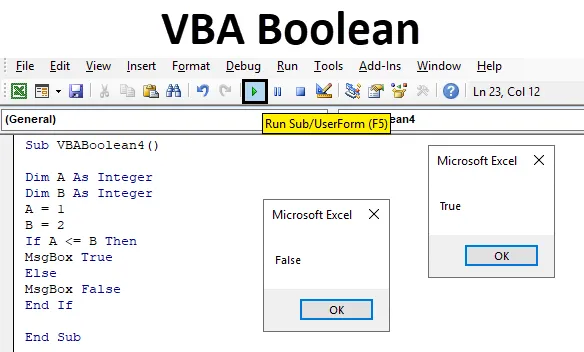
VBA Boolean Operation
I Excel når vi sammenligner to celleinnhold eller tall ved å bruke likhetstegn mellom dem, får vi output i SANN- eller FALSE-format. Hvilket betyr at verdier som vi sammenligner, kan være like eller kanskje ikke like. På lignende måte har vi Boolean i VBA Excel. Boolean gir også utdataene i form av SANN eller FALSE. Boolean er en form for datatype som bare kan inneholde enten SANN eller FALSE. Når vi gir noen innspill til Boolean, og hvis testen blir SANN, så får vi et svar som SANN, eller vi får FALSE.
Hvordan bruker jeg Boolean i VBA Excel?
La oss se eksemplene på Boolean i Excel VBA.
Du kan laste ned denne VBA Boolean Excel Mal her - VBA Boolean Excel MalEksempel 1 - VBA Boolean
La oss se et veldig enkelt eksempel der vi vil se hvordan du bruker Boolean mens vi sammenligner noen.
Trinn 1: Gå til VBA-vinduet og klikk på Sett inn menyfanen. Velg en modul fra listen nedenfor.
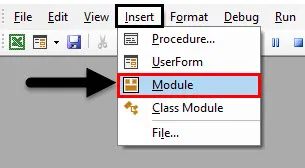
Trinn 2: Skriv den underkategorien til VBA Boolean i den åpne modulen. Vi kan velge å skrive hvilket som helst navn på underprosess her.
Kode:
Sub VBABoolean1 () Slutt Sub
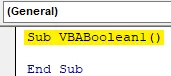
Trinn 3: Definer nå en Dim med et hvilket som helst navn, la 'si en A og tilordne variabelen A som boolsk som vist nedenfor.
Kode:
Sub VBABoolean1 () Dim A As Boolean End Sub
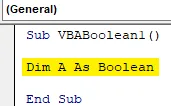
Trinn 4: La oss vurdere to tall, 1 og 2. Og nå skal vi teste med hjelp av Boolean om 2 er større enn 1 eller ikke. Så i neste linje, skriv et matematisk uttrykk på 1 <2 under definert variabel A.
Kode:
Sub VBABoolean1 () Dim A As Boolean A = 1 <2 End Sub
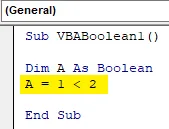
Trinn 5: Tildel nå en meldingsboks til variabel A for å se hvilket utfall som vil vises når vi kjører koden.
Kode:
Sub VBABoolean1 () Dim A As Boolean A = 1 <2 MsgBox A End Sub
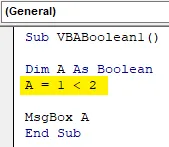
Trinn 6: For å kjøre koden, klikk på Play-knappen som er under menylinjen som vist nedenfor. Som vi kan se, fikk vi utdataene som SANN, som betyr at 1 er mindre enn 2.
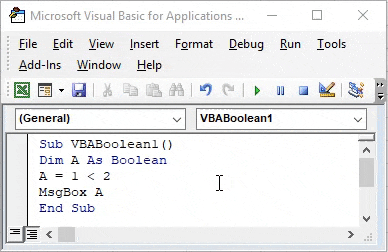
Trinn 7: Hvis vi endrer skiltet da 1 er større enn 2 som vist nedenfor. Hva ville vi fått?
Kode:
Sub VBABoolean1 () Dim A As Boolean A = 1> 2 MsgBox A End Sub
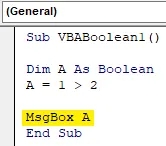
Trinn 8: For å teste dette, kjør igjen koden. Vi vil se, Boolean har gitt FALSE da 1 ikke kan være større enn 2.
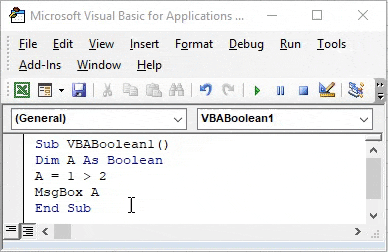
Eksempel 2 - VBA Boolean
I dette eksemplet vil vi teste om Boolean fungerer for tekst eller ikke. For å bruke dette trenger vi en modul.
Trinn 1: Åpne en ny modul og gi den en underkategori i navnet til VBA Boolean eller et hvilket som helst navn etter ditt valg.
Sub VBABoolean2 () Slutt Sub
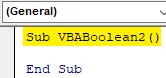
Trinn 2: Definer en variabel A og tilordne en boolsk funksjon til den.
Kode:
Sub VBABoolean2 () Dim A As Boolean End Sub
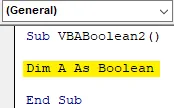
Trinn 3: Tildel nå en tekst til en definert variabel A. La oss si at teksten er VBA Boolean. Og det skal være under inverterte kommaer.
Kode:
Sub VBABoolean2 () Dim A As Boolean A = "VBA Boolean" Slutt Sub
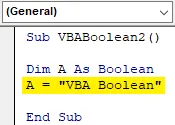
Trinn 4: Gi endelig variabelen A i en meldingsboks for å se utdataene som vist nedenfor.
Kode:
Sub VBABoolean2 () Dim A As Boolean A = "VBA Boolean" MsgBox A End Sub
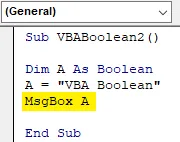
Trinn 5: Kjør koden når du er ferdig. Vi vil få en feilmelding som "Run-time error 12 - Type Mismatch" som betyr at Boolean ikke støtter input som tekst.
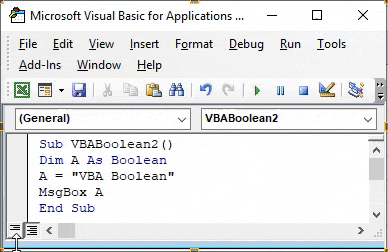
Eksempel 3 - VBA Boolean
I dette eksemplet ser vi om Boolean jobber for et nummer uten noen sammenligning.
Trinn 1: Åpne en ny modul og gi den en underkategori av VBA Boolean som vist nedenfor.
Kode:
Sub VBABoolean3 () Slutt Sub
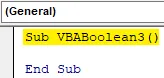
Trinn 2: Definer nå en Dim A-variabel som boolsk som vist nedenfor.
Kode:
Sub VBABoolean3 () Dim A As Boolean End Sub
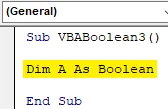
Trinn 3: Som diskutert over, vil vi gi variabelen A et tall. La oss vurdere at tallet er 10.
Kode:
Sub VBABoolean3 () Dim A As Boolean A = 10 End Sub
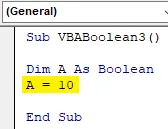
Trinn 4: Velg deretter funksjonen msgbox og tilordn den til variabel A. Dette vil hjelpe oss med å skrive ut verdien med hjelp av Boolean.
Kode:
Sub VBABoolean3 () Dim A As Boolean A = 10 MsgBox A End Sub
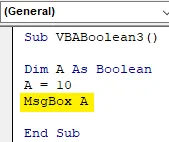
Trinn 5: Kjør nå koden. Vi vil få beskjeden med meldingen som SANN.
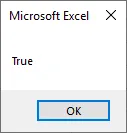
Trinn 6: La oss endre den verdien til 0 fra 10.
Kode:
Sub VBABoolean3 () Dim A As Boolean A = 0 MsgBox A End Sub
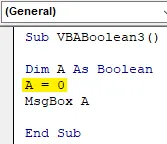
Trinn 7: Kjør nå koden igjen. Vi vil se meldingsboksen har returnert utdataet som FALSE. I Boolean vil enhver verdi større enn 0 alltid gi det returnerte svaret som SANN, mens 0 vil returnere verdien som FALSE.
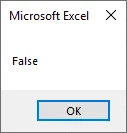
Eksempel 4 - VBA Boolean
I dette eksemplet vil vi se hvordan Greater Than-Equal to (> =) eller Less Than-Equal to (<= ) fungerer på Boolean. Dette gjøres ved hjelp av If-End If-loop.
Trinn 1: Åpne en ny modul og skriv underkategorien til VBA Boolean som vist nedenfor.
Kode:
Sub VBABoolean4 () Slutt Sub
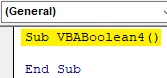
Trinn 2: Definer nå 2 variabler med hvilket som helst navn som du velger. Her har vi valgt A og B som heltall. Noe som betyr at begge vil lagre tallverdier.
Kode:
Sub VBABoolean4 () Dim A Som heltall Dim B Som heltal End Sub
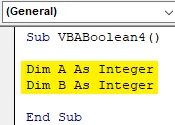
Trinn 3: Tildel nå eventuelle verdier til variabel A og B. Her har vi valgt nummer 1 og 2 for variabel A og B som vist nedenfor.
Kode:
Sub VBABoolean4 () Dim A Som heltall Dim B Som heltall A = 1 B = 2 End Sub
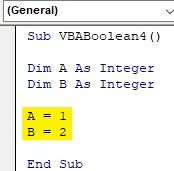
Trinn 4 : Som nevnt over, vil vi bruke If-Else-løkken. Nå åpner If-End If-loopen der vi vil skrive kriteriene.
Kode:
Sub VBABoolean4 () Dim A Som heltall Dim B Som heltall A = 1 B = 2 Hvis Slutt Hvis Slutt Sub
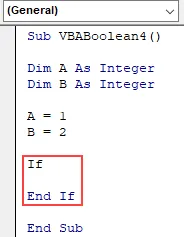
Trinn 5: Skriv nå koden. Hvis A er mindre enn lik B, så vis oss meldingen som SANN, ellers vis oss meldingen som FALSE.
Kode:
Sub VBABoolean4 () Dim A Som heltall Dim B Som heltall A = 1 B = 2 Hvis A <= B Så MsgBox True Else MsgBox False End If End Sub
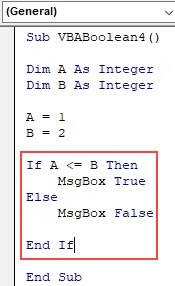
Trinn 6: Sett sammen ovennevnte kode trinn for trinn og kjør deretter hvis ingen feil ble funnet. Vi vil se, meldingsboksen har meldingen som SANN som betyr at verdien som er lagret i variabel A (som er 1) er mindre enn verdien som er lagret i variabel B (som er 2).
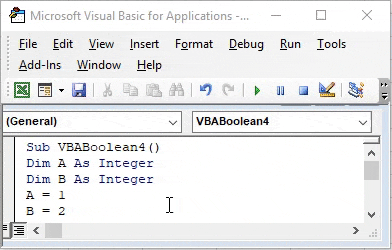
Fordeler med VBA Boolean
- Det er ganske nyttig når vi ønsker å implementere prosessflyten etter SANN og FALSE for hver iterasjon.
- Betinget sammenligning med hjelp av alle slags løkker kan enkelt implementeres.
Ulemper med VBA Boolean
- Bare tall kan brukes på boolsk. Den vil vise feilen hvis den brukes til tekst som vist i eksempel-2.
Ting å huske
- Bruke Boolean med hvilken som helst sløyfe vil gi brukerne en bedre utgang. Og sammenligning kan gjøres på forskjellige måter.
- Boolean er en slags cellesammenligningsformel som brukes i excel, men den sammenligner bare de numeriske eller matematiske verdiene.
- Lagre filen alltid i makroaktiveringsformat for å beholde den skrevne koden som skal brukes i fremtiden.
Anbefalte artikler
Dette er en guide til VBA Boolean. Her diskuterer vi hvordan du bruker Boolean i Excel VBA sammen med praktiske eksempler og nedlastbar Excel-mal. Du kan også gå gjennom andre foreslåtte artikler -
- Hvordan bruke VBA IsNumeric-funksjon?
- Opprette kombinasjonsboksen i Excel
- Sett inn CheckBox i Excel
- VBA UCASE-funksjon i Excel